この記事では、Windows11でDNS設定を確認・変更し、インターネット通信をより高速かつ安全にする方法を、実際の画面を使いながらわかりやすく解説します。
「特定のWebサイトだけ表示が遅い…」
「なんとなく不安定…通信の安全性も気になる」
こうしたトラブルの原因は、DNS(名前解決)の仕組みにある場合も少なくありません。
DNSとは、インターネットの「電話帳」のようなもので、PCがWebサイトの住所を見つけるために使われます。
情報システム担当の私も、社内PCの初期設定やネットワークトラブル対応の際には、信頼性の高いDNSサーバー(たとえばGoogle Public DNSなど)へ変更することを推奨しています。
この記事では、初心者向けの「設定アプリ」を使う方法と、上級者向けの「コマンドプロンプト」を使う方法の2通りを解説します。
さらに、定番のGoogle Public DNSなど「高速&安全なおすすめDNSサーバー」も一覧でご紹介します。
ぜひ最後までご覧ください。
Windows11の設定アプリからDNS設定を確認・変更する(推奨)
Windows11の設定アプリからDNS設定を確認・変更するには以下の手順で行います。
- キーボードのWindowsキーを押し、歯車のアイコンの「設定」をクリック
- 「ネットワークとインターネット」をクリック
- 接続中のネットワーク名(Wi-Fiの場合SSID)の横にある「プロパティ」をクリック
- 「DNSサーバーの割り当て」の右にある「編集」ボタンをクリック
- ドロップダウンメニューをクリックし、「手動」を選択
- 「IPv4」のスイッチをオンにする
- 「優先DNS」と「代替DNS」に公開DNSサーバーのIPアドレスを入力して「保存」ボタンをクリック
- DNS設定が正しく反映されているか確認する
ここからは、Windows11の「設定」アプリを使い、マウス操作だけでDNS設定を確認・変更する、最も標準的で簡単な方法を解説します。
PC操作に不慣れな初心者の方でも、この手順通りに進めれば、簡単かつ確実に設定できます。
キーボードのWindowsキーを押すか、タスクバーの左端にあるWindowsロゴをクリックしてスタートメニューを開いてください。
その中にある歯車のアイコンの「設定」をクリックしてください。

「設定」をクリックすると、「ホーム」と大きく書かれたWindowsの設定アプリが開きます。
左側にある「ネットワークとインターネット」をクリックしてください。
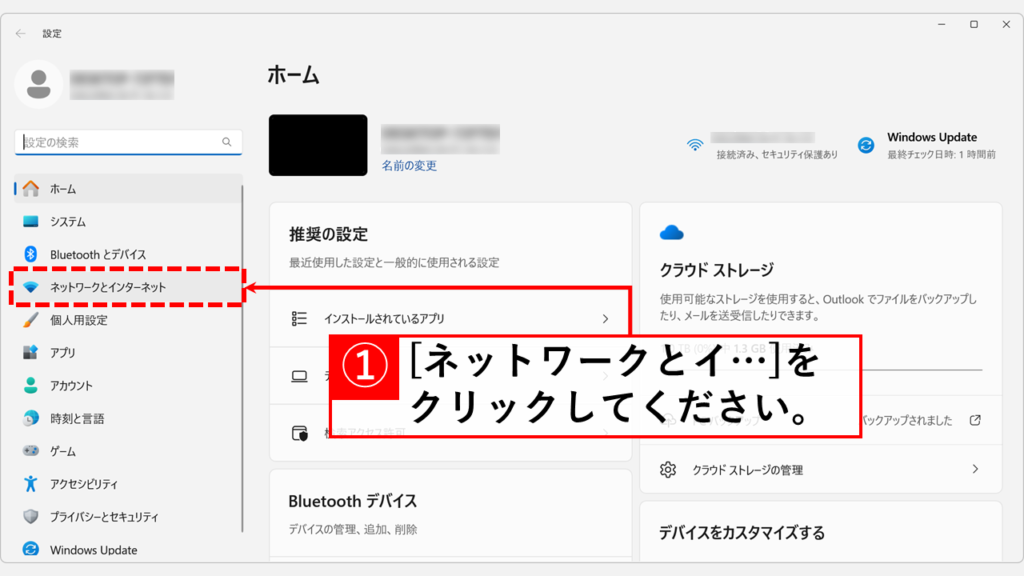
「ネットワークとインターネット」をクリックすると、「ネットワークとインターネット」と大きく書かれた画面に移動します。
接続中のネットワーク名(Wi-Fiの場合SSID)の横にある「プロパティ」をクリックしてください。
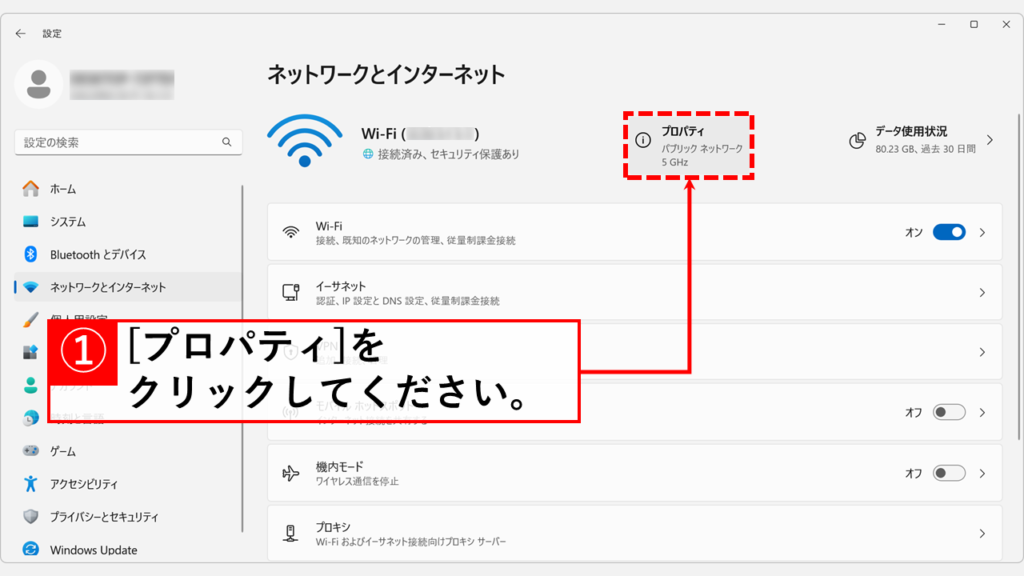
「プロパティ」をクリックすると、接続中のネットワークの詳細設定画面に移動します。
その画面を下にスクロールし、「DNSサーバーの割り当て」という項目を探します。
その右側にある「編集」ボタンをクリックしてください。
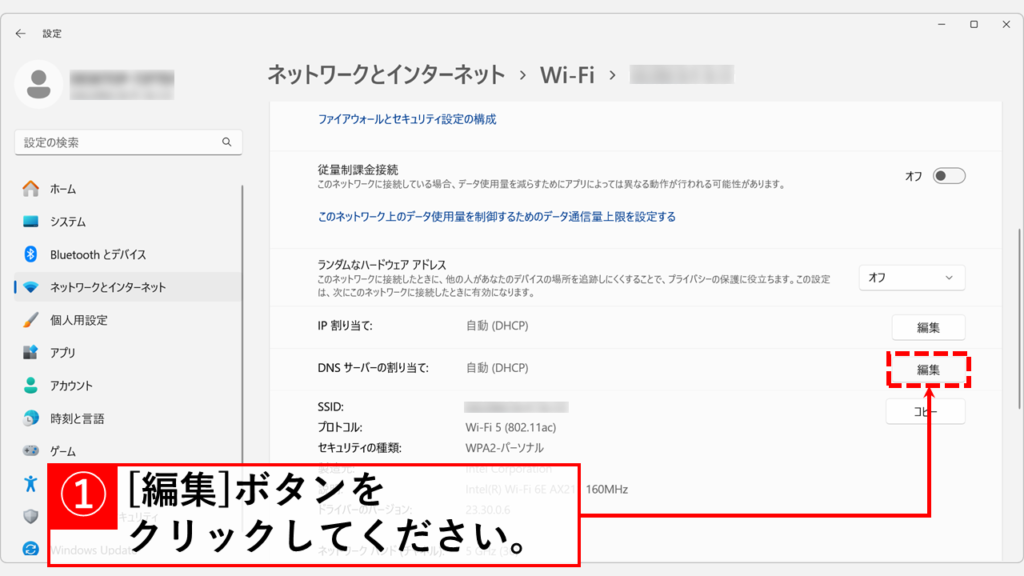
「編集」ボタンをクリックすると、「ネットワーク DNS 設定を編集する」と書かれたウィンドウが開きます。
ドロップダウンメニューをクリックし、「手動」を選択してください。
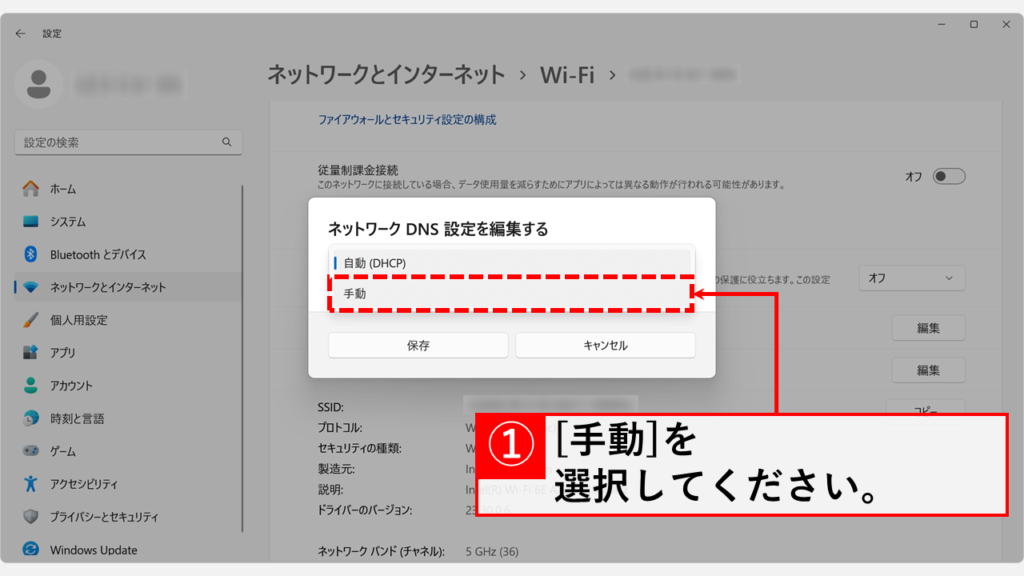
「手動」を選択すると、その下に「IPv4」と「IPv6」のスイッチが表示されるので、「IPv4」の方をクリックしてオンにします。
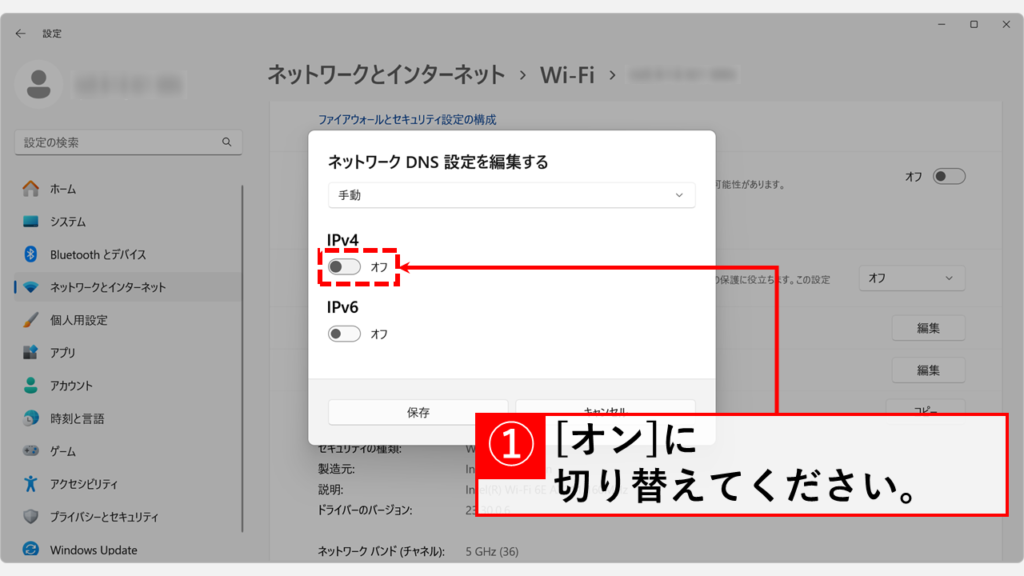
「IPv4」をオンにすると、IPアドレスの入力欄が表示されます。
「優先DNS」と「代替DNS」の欄に、設定したい公開DNSサーバーのIPアドレスを、それぞれ入力してください。
▼Google Public DNS (8.8.8.8) に設定する場合の例
- 優先DNS:
8.8.8.8 - 代替DNS:
8.8.4.4
入力が終わったら、「保存」ボタンをクリックして設定を保存してください。
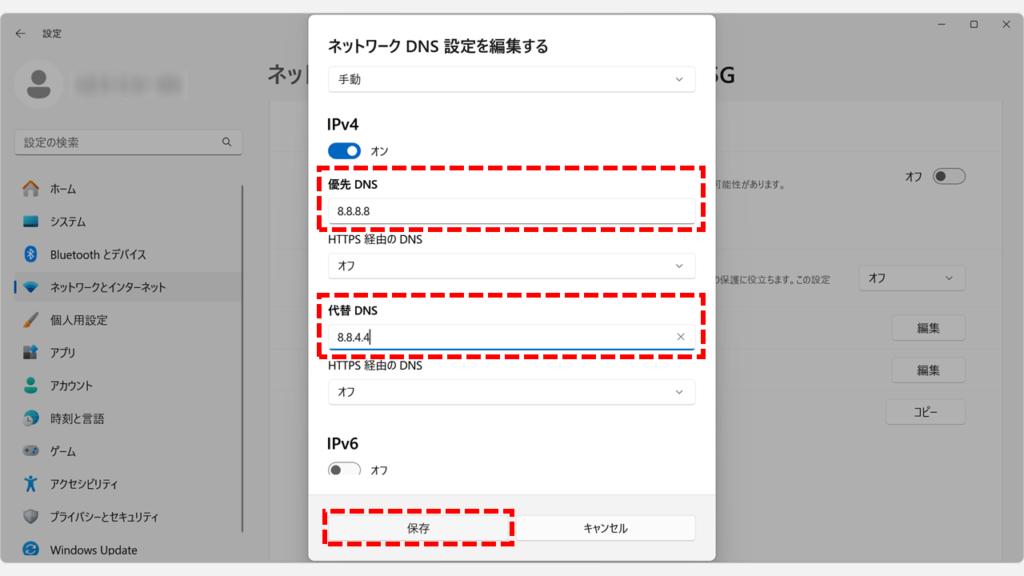
「保存」ボタンをクリックすると、「ネットワークとインターネット」の画面に戻ります。
「DNSサーバー」の項目に入力したIPアドレスが表示されていれば、DNS設定は正常に完了です。
サイトが問題なく表示されるか確認してみてください。
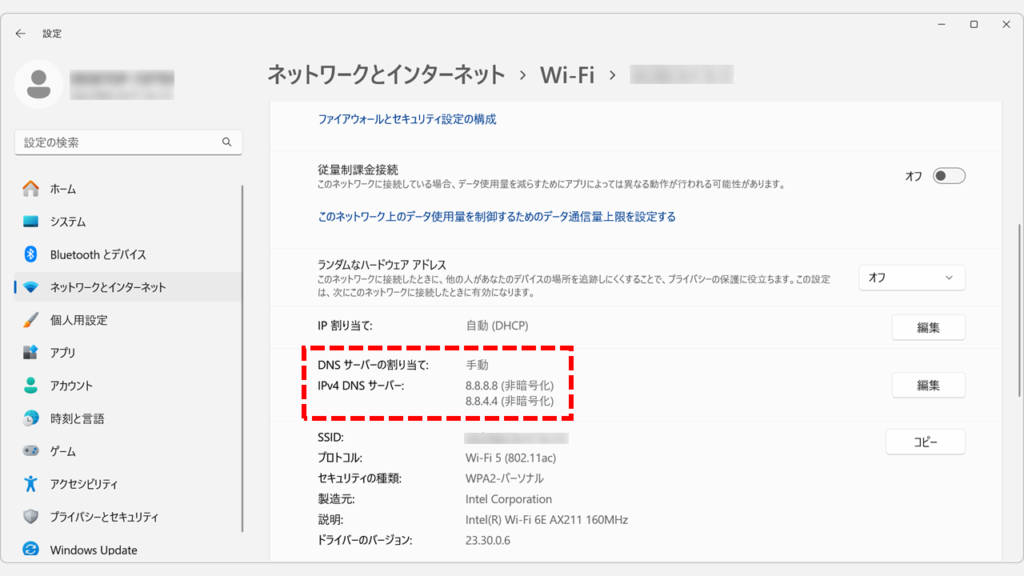
コマンドプロンプトでDNS設定を確認・変更する(上級者向け)
PCのセットアップをスクリプトで自動化したい、あるいはGUI操作よりもコマンドラインを好む上級者向けに、コマンドプロンプトを使ってDNS設定を確認・変更する方法を解説します。
Windows標準のコマンド「netsh」を使用しますが、必ず管理者権限でコマンドプロンプトを起動してから実行してください。
現在のDNS設定を確認するコマンド
まず、設定対象となるネットワークアダプターの正確な名前(インターフェイス名)を調べます。
管理者として起動したコマンドプロンプトで、以下のコマンドを実行してください。
表示された一覧から、設定したいアダプターの名前(例:「イーサネット」や「Wi-Fi」)を控えておきます。
netsh interface show interface次に、控えたインターフェイス名を使って、現在のDNS設定を確認します。
netsh interface ipv4 show dnsservers name="Wi-Fi"(「Wi-Fi」の部分を、先ほど確認した名前に置き換えてください)
「DHCPで構成されたDNSサーバ」と表示されている場合は、自動取得が有効になっています。
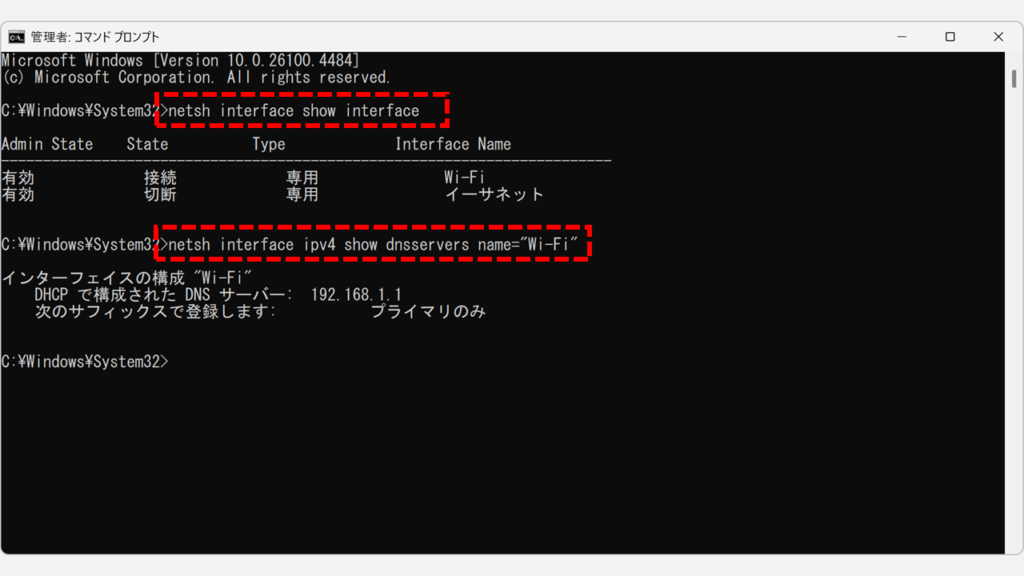
DNS設定を変更するコマンド
以下のコマンドで、DNSサーバーのアドレスを手動で設定できます。
1行目でプライマリDNSを設定し、2行目でセカンダリDNSを追加するのが基本です。
netsh interface ipv4 set dnsservers name="Wi-Fi" static 8.8.8.8 primary
netsh interface ipv4 add dnsservers name="Wi-Fi" 8.8.4.4 index=2(「Wi-Fi」の部分を、先ほど確認した名前に置き換えてください)
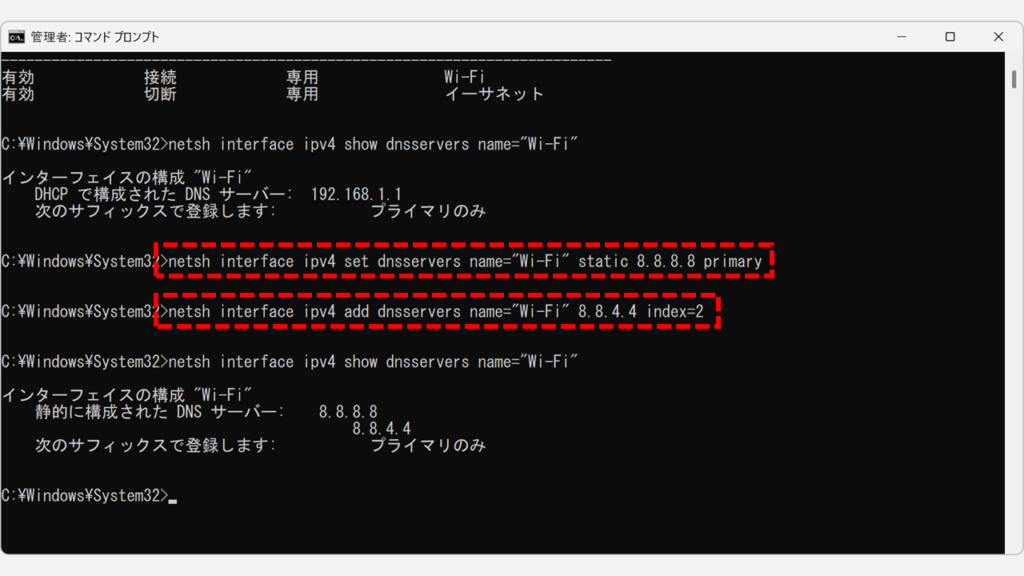
DNS設定を自動取得(DHCP)に戻すコマンド
手動で設定したDNSを、元の自動取得の状態に戻したい場合は、以下のコマンドを実行します。
netsh interface ipv4 set dnsservers name="Wi-Fi" source=dhcp(「Wi-Fi」の部分を、先ほど確認した名前に置き換えてください)
このコマンドを実行すると、手動で設定したIPアドレスはクリアされ、ルーターやサーバーからDNS設定を自動で受け取るようになります。
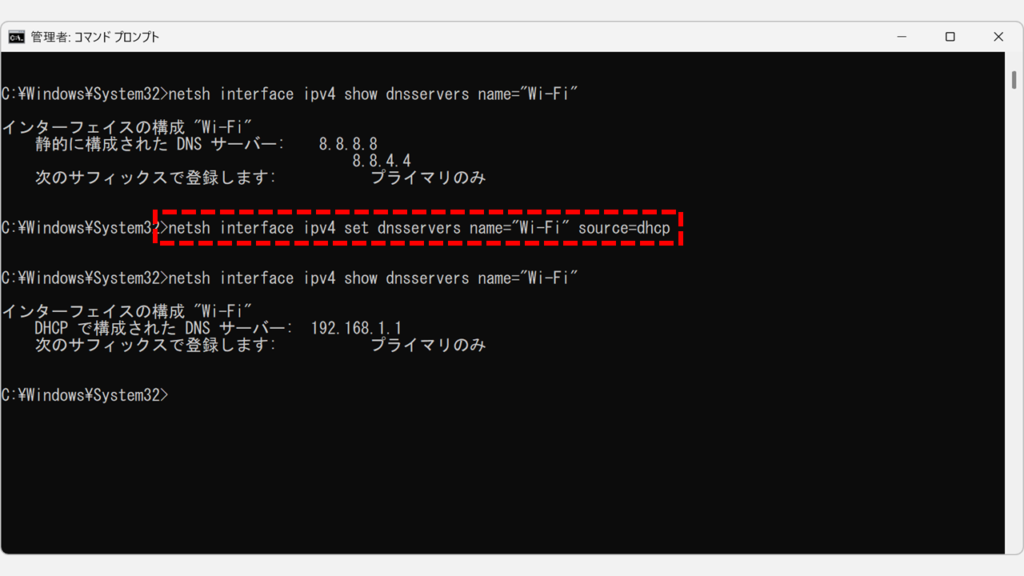
高速&安全なおすすめ公開DNSサーバー一覧
DNSサーバーを、普段利用しているインターネットサービスプロバイダー(ISP)が提供するものから、他の企業や団体が無料で一般公開している「公開DNSサーバー」に変更することで、通信の快適性や安全性が向上する場合があります。
ここでは、世界中の誰でも無料で利用できる、代表的で信頼性の高い公開DNSサーバーをご紹介します。
- よく分からない、とにかく安定性が欲しい → Google Public DNS
- 少しでも速い方がいい、プライバシーも気になる → Cloudflare DNS
- 安全性を最優先したい(マルウェア等のブロック) → Quad9
- 子供のためにアダルトサイトをブロックしたい → Cisco OpenDNS FamilyShield
| DNS名称 | プライマリDNS | セカンダリDNS | 特徴 |
|---|---|---|---|
| Google Public DNS | 8.8.8.8 | 8.8.4.4 | 高速性/安定性で最も有名 |
| Cloudflare DNS | 1.1.1.1 | 1.0.0.1 | 最高クラスの高速性 |
| Quad9 | 9.9.9.9 | 149.112.112.112 | セキュリティの高さが特徴 |
| Cisco OpenDNS FamilyShield | 208.67.222.123 | 208.67.220.123 | フィルタリング機能に定評 |
| DNS名称 | プライマリDNS | セカンダリDNS |
|---|---|---|
| Google Public DNS | 2001:4860:4860::8888 | 2001:4860:4860::8844 |
| Cloudflare DNS | 2606:4700:4700::1111 | 2606:4700:4700::1001 |
| Quad9 | 2620:fe::fe | 2620:fe::9 |
| Cisco OpenDNS FamilyShield | ::ffff:d043:de7b | ::ffff:d043:dc7b |
※CloudflareやGoogleなどのIPv6はネイティブ形式ですが、OpenDNS FamilyShieldはIPv4アドレスをIPv6風に表現する「IPv4-mapped IPv6形式」を採用しています。
【法人・組織のPCでは要注意】社内DNSとActive Directoryについて
会社や学校など、組織のネットワークに接続しているPCの場合、絶対に、ご自身の判断でDNSサーバーを変更しないでください。
多くの会社では、ファイルサーバーや社内ポータルだけでなく、Active Directory(AD)という、PCを集中管理するための仕組みが、専用の「社内DNSサーバー」と連携して動作しています。
もし、この設定を外部の公開DNS(Googleなど)に変更してしまうと、そのPCは社内のファイルサーバーや業務システム、プリンターなどにアクセスできなくなる恐れがあります。
特に、Active Directoryを利用している場合は、ドメインへのログインやグループポリシーの適用が正しく行われなくなる可能性もあります。
プライマリに社内DNS、セカンダリに外部の公開DNS(Googleなど)を設定し、hostsファイルを編集して名前解決すれば問題無いように感じますが、実際には、以下のような問題が発生する可能性があります。
- 社内システムの名前解決に失敗する(ファイルサーバーや業務システム、プリンターなどにアクセスできなくなる)
- 通信が極端に遅くなる(DNSサーバが頻繁に切り替わるために遅延が発生する)
- DNSリーク(意図しない外部送信によるセキュリティリスク)
これらは企業の情報漏洩やネットワーク障害の原因にもなり得るため、必ず情報システム部門やネットワーク管理者に確認の上で対応してください。
DNS設定を確認・変更する方法に関するよくある質問と答え
DNS設定を確認・変更する方法に関するよくある質問と答えをまとめました。
最後までご覧いただき、ありがとうございました。
記事の内容は独自検証に基づくものであり、MicrosoftやAdobeなど各ベンダーの公式見解ではありません。
環境によって結果が異なる場合がありますので、参考のうえご利用ください。
誤りのご指摘・追記のご要望・記事のご感想は、記事のコメント欄またはこちらのお問い合わせフォームからお寄せください。個人の方向けには、トラブルの切り分けや設定アドバイスも実施します。
※Microsoft、Windows、Adobe、Acrobat、Creative Cloud、Google Chromeほか記載の製品名・サービス名は各社の商標または登録商標です。

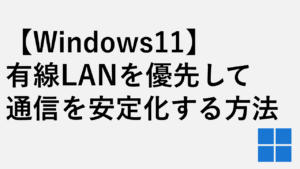
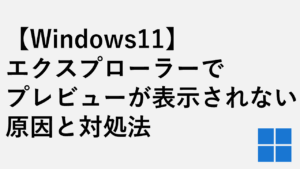


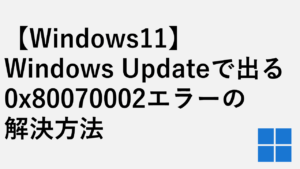
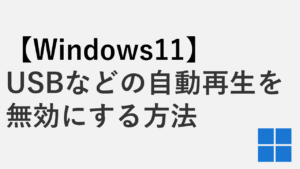
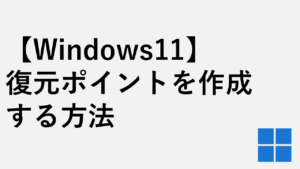
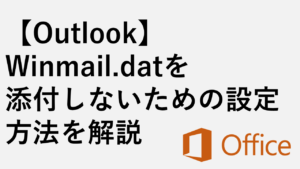


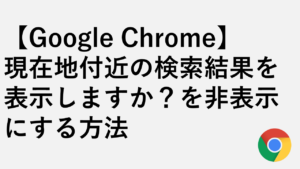
コメント